代理服务器设置,详细教您怎么是设置代理服务器
- 分类:win8 发布时间: 2018年06月14日 09:06:02
其实在我们平常的工作中,有的时候会需要用到外网,但要上外网就要设置代理服务器,是那么要怎么给设置代理服务器呢?今天小编就来告诉小伙伴们要设置道理服务器的方法。
小编之前在玩游戏的时候,很想尝试一下韩服、欧服的LOL是怎么样的。所以就去研究了一下怎么才能够玩到韩服,发现原来需要设置代理服务器的。那么,光小编知道设置方法是不行的,因为我要和可爱的你们分享呀,所以接下来我就把设置方法分享给你们哈~
首先打开浏览器,这里小编用IE浏览器为例,然后找到并点击“工具”,再点“interent选项”。
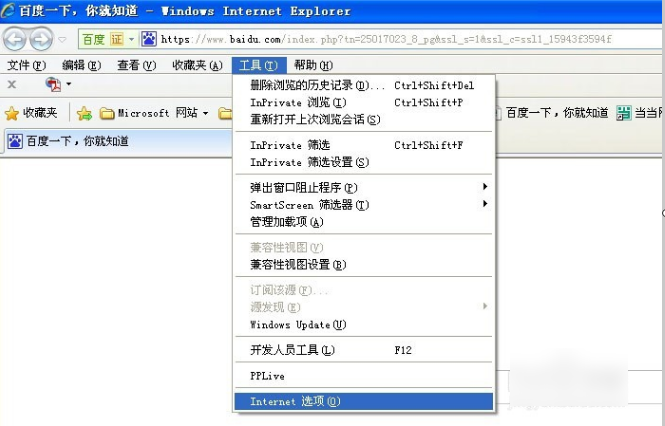
代理服务器电脑图解-1
然后点进去之后,就点击“连接”这一栏,然后再找到并点击“局域网设置”
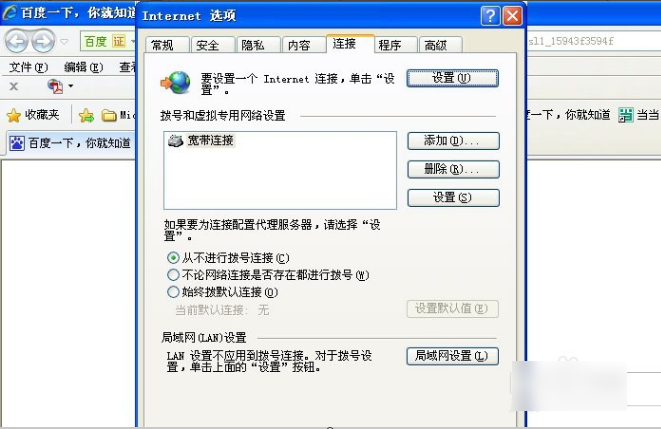
代理服务器设置电脑图解-2
进去之后,就在局域网设置的这个窗口上,选“为LAN使用代理服务器”,“自动检测”和“使用自动配置脚本”不用选。
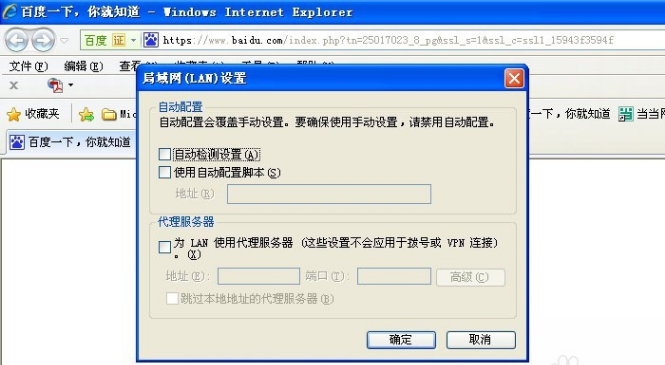
代理服务器电脑图解-3
然后输入代理服务器的IP,端口就默认80。如果不同就按实际的地址和端口来输入。
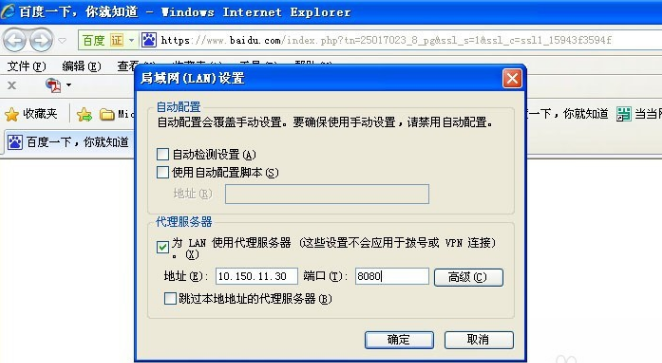
设置服务器电脑图解-4
然后,在局域网设置的这个窗口上,点“高级”,这时弹出代理服务器设置,这个是对专业网络人员用的,可以不管。最后,输入地址和端口号,输入完点“确定”即可。然后在地址栏输入网址,这时就可以访问外网了,如果不行,重启浏览器就可以了。
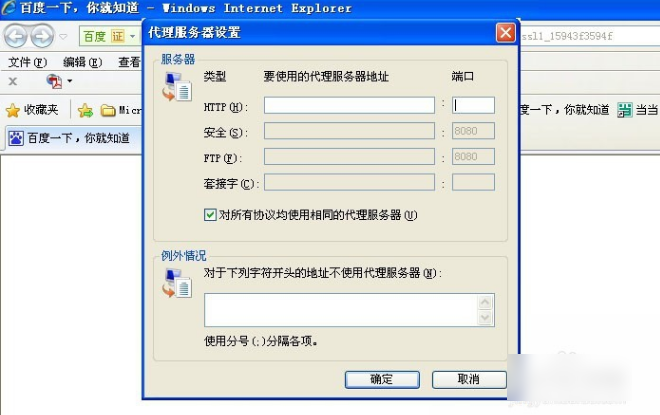
代理服务器电脑图解-5
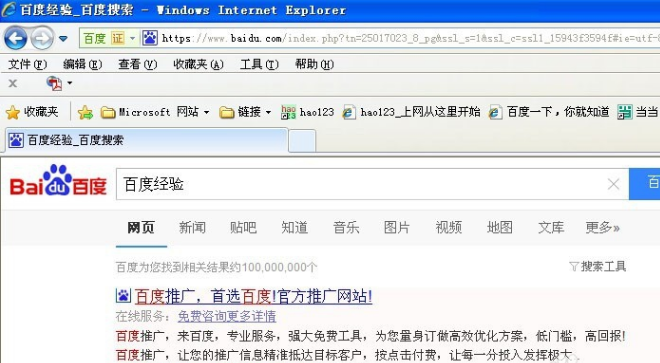
设置代理服务器电脑图解-6
那么以上就是设置代理服务器的方法啦~~小可爱们,你们学会了吗?~~
猜您喜欢
- 解答笔记本电脑闪屏怎么办..2018/12/04
- 如何设置无线路由器,详细教您如何设置..2018/10/10
- u盘杀毒工具哪个好2016/10/20
- u盘写保护怎么格式化,详细教您如何使..2017/11/22
- excel表格的基本操作,详细教您excel表..2018/10/09
- win764位安装教程2016/11/17
相关推荐
- 小U讲解dnf安全模式解除不了怎么办.. 2019-08-01
- 电脑桌面图标,详细教您电脑桌面图标有.. 2018-09-03
- 昂达主板u盘启动,详细教您昂达主板BIO.. 2018-10-15
- 硬盘安装雨林木风win7图文教程.. 2017-01-06
- 详细教您怎么导出iphone录音.. 2018-12-25
- 全新安装win8图解教程 2016-12-31




 粤公网安备 44130202001059号
粤公网安备 44130202001059号